تحميل الملفات: نوع السؤال المحسَّن (للمؤسسات فقط)
استخدم نوع سؤال تحميل الملفات للسماح للطلاب بإرفاق الملفات في تقديماتهم ودعم الطلاب بترتيبات الإقامة أو أي وسائل تعلم يحتاجون إليها.
لعرض الصور وملفات مقاطع الصوت/الفيديو التي تم تحميلها للأسئلة، يجب أن تضيف النطاقات التالية إلى قائمة الشبكات المسموح بها:
- *.learnosity.com
- s3.amazonaws.com/assets.learnosity.com
- s3.amazonaws.com/learnositymediaprocessed
إذا كانت مؤسستك تتبع سياسة تمنعك من استخدام حرف البدل، تفضَّل بتنزيل القائمة الكاملة لعناوين URL التي تجب إضافتها إلى القائمة المسموح بها. إذا لم تتمكَّن من عرض محتوى الوسائط، فتواصل مع جهة اتصال الدعم في مؤسستك لتأكيد إضافة عناوين URL سالفة البيان أعلاه إلى القائمة المسموح بها.
إعداد الأسئلة
- يرد فيما يلي أنواع الملفات المدعومة:
ASF، ASM، AVI، BDF، BSF، C، CPP، CSV، DOC، DOCM، DOCX، DOT، DOTM، DOTX، FIG، GIF، H، JPEG، JPG، M، MAT، MOV، MP4، ODF، ODP، ODS، ODT، PDF، PNG، POT، POTM، POTX، PPS، PPSM، PPSX، PPT، PPTM، PPTX، PUB، RTF، S، SV، TXT، V، WEBM، WMV، XLS، XLSM، XLSX، XLT، XLTM، XPS، ZIP.
- يبلغ حد حجم الملف 100 ميجابايت للملفات التي يتم تحميلها.
أدخل أسألتك أو التعليمات في منطقة إعداد الأسئلة.
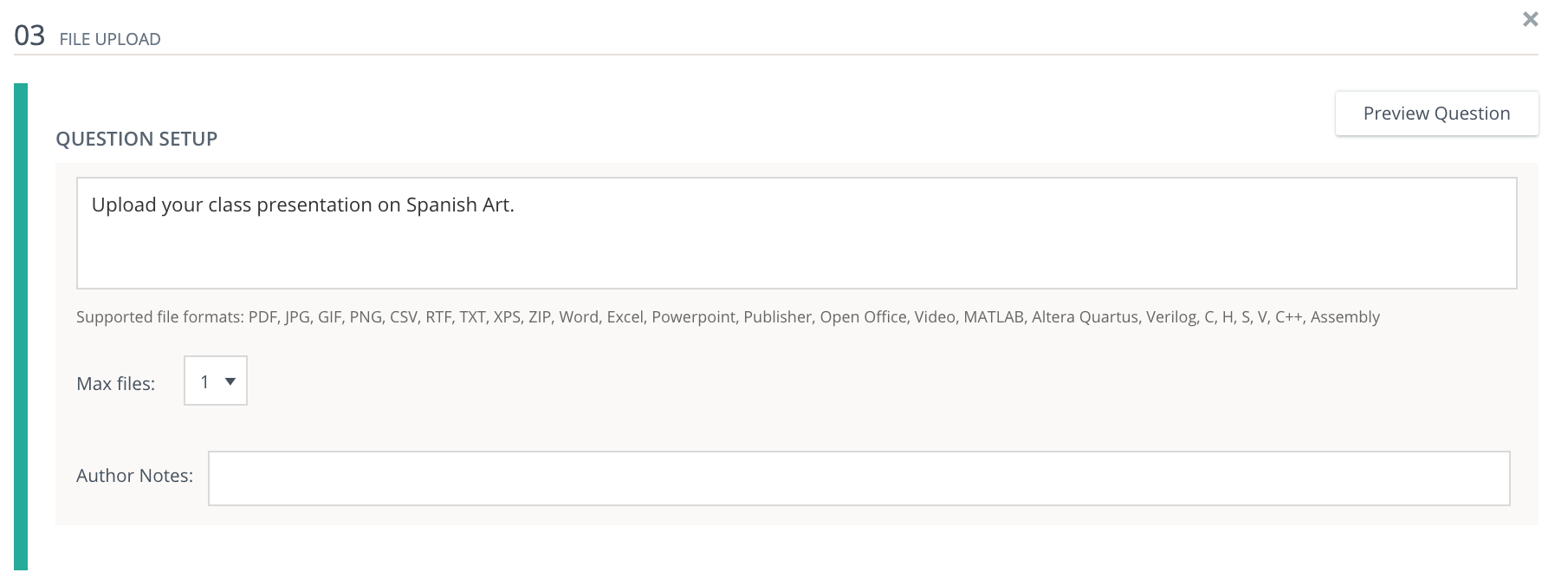
انقر فوق حقل إعداد الأسئلة للوصول إلى محرر النص المنسق. حرِّك الماوس فوق الأيقونات الفردية لعرض تلميح الأدوات الذي يشرح وظيفة كل زر.

الحد الأقصى للملفات
استخدم القائمة المنسدلة لإدخال الحد المسموح به للطلاب لتحميل الملفات في حقل الحد الأقصى للملفات. يمكنك السماح بتحميل ما يصل إلى 12 ملفًا مع كل سؤال يتم إرساله.
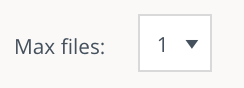
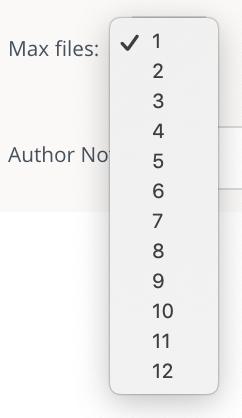
ملحوظات المؤلف
أدخل ملحوظات المؤلف لشرح سبب أن بعض الإجابات خطأ، أو الإجابات البديلة المقبولة. إذا كنت تتمتَّع بإمكانية تعديل سؤال ما، فسترى هذا الحقل. ولن تظهر هذه المعلومات للطلاب.

تحديد الأهداف التعليمية أو القواعد
انقر فوق الأهداف التعليمية لفتح نافذة متصفح الأهداف التعليمية.
انقر فوق التصفح/البحث للبحث عن أهداف محددة وإضافتها.
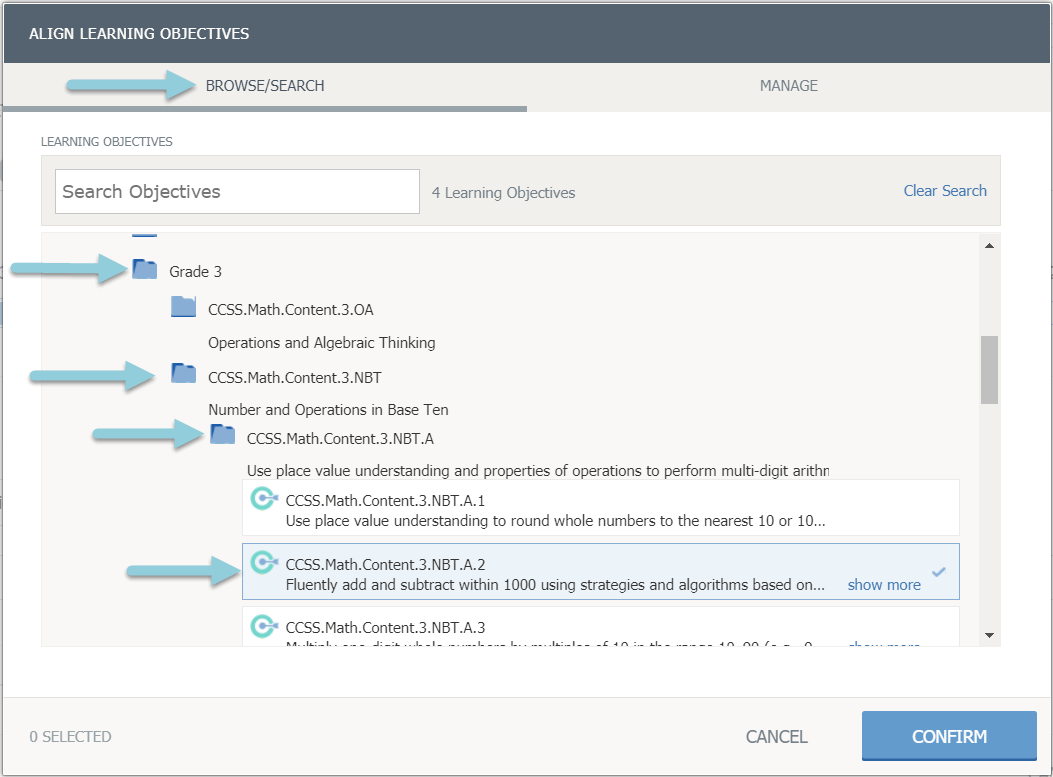
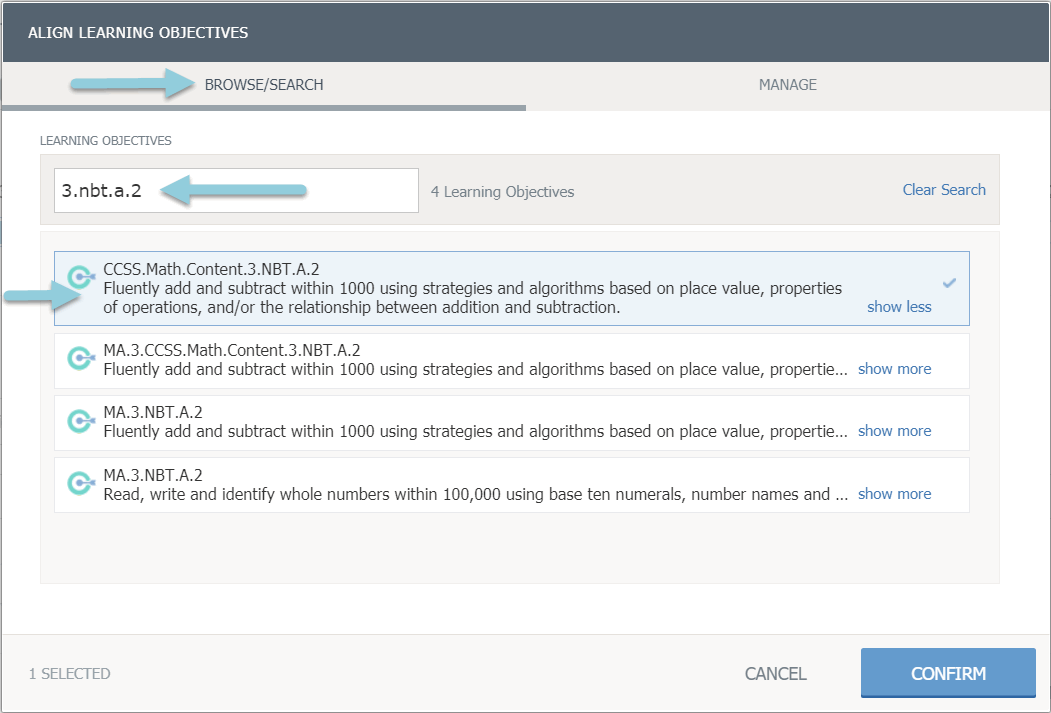
انقر فوق الإدارة للأهداف المحددة بالفعل للسؤال.
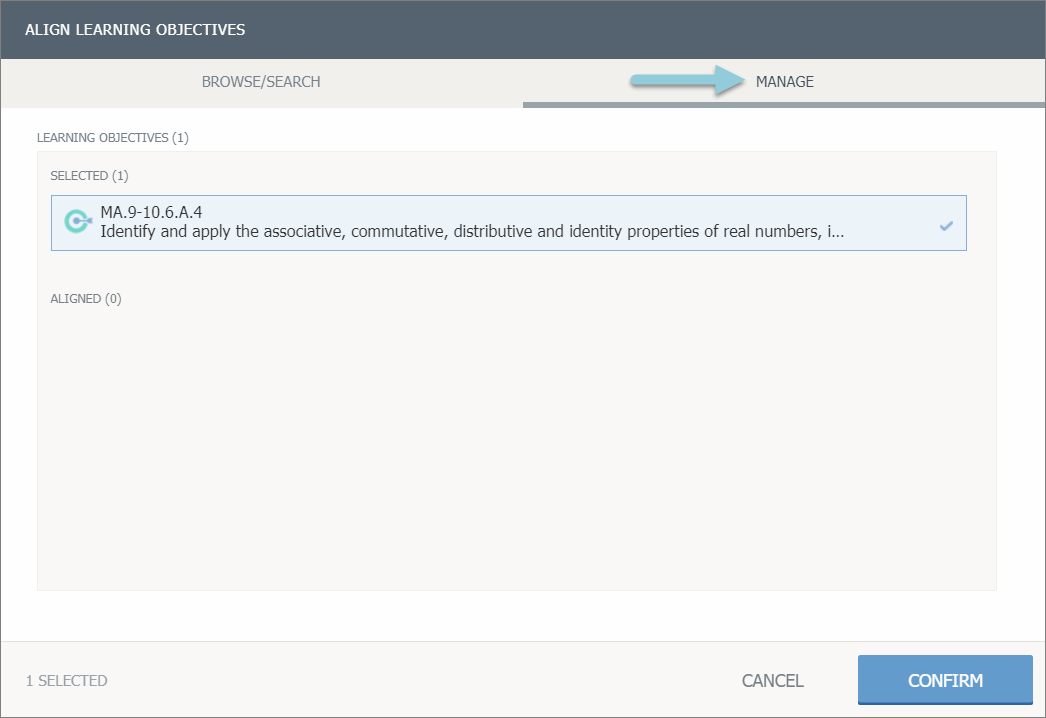
انقر فوق تأكيد لحفظ الأهداف التعليمية.
انقر فوق تحديد القواعد لإنشاء قواعد جديدة أو إضافة قواعد موجودة.
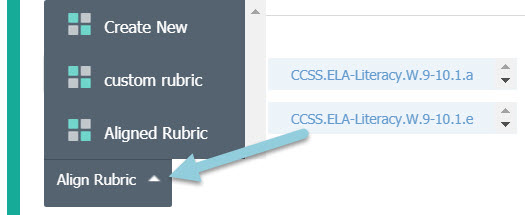
يمكنك عند تحديد القواعد النقر فوق أيقونة القواعد (المربعات الأربعة) لعرض/تعديل القواعد أو النقر فوق X لإزالة القواعد من السؤال.
حدِّد مربع عرض على الطلاب لإظهار القواعد إلى الطلاب عند خوضهم الاختبار.

إذا قمت بتعيين القواعد على عرض على الطلاب، فلن تظهر القواعد في معاينة السؤال. ومع ذلك، سيتمكن الطلاب من استعراض القواعد خلال الاختبار.
معاينة السؤال وتعديله
لاستعراض الطريقة التي سيظهر بها السؤال للطالب خلال خوضه الاختبار، انقر فوق معاينة السؤال.
للخروج من شاشة المعاينة والعودة إلى محرر الأسئلة، انقر فوق تعديل السؤال.
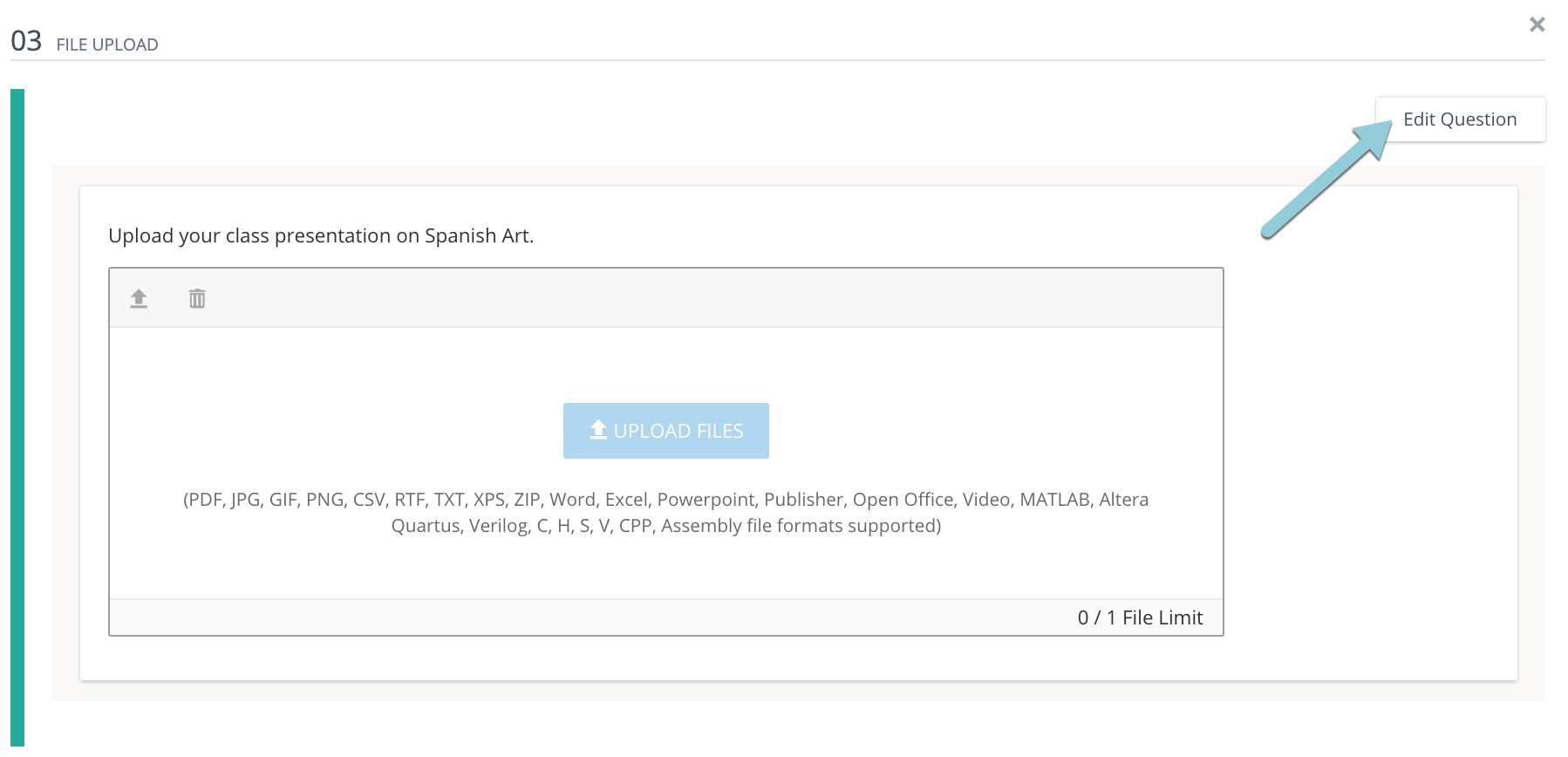
عند انتهائك من تعديل السؤال، انقر فوق حفظ.
